pq分区魔术师8.0是一款非常优秀的磁盘分区管理软件,支持大容量硬盘,可以非常方便地实现分区的拆分、删除、修改,轻松实现FAT和NTFS分区相互转换,还能实现多C盘引导功能。
是一款非常优秀的磁盘分区管理软件,支持大容量硬盘,可以非常方便地实现分区的拆分、删除、修改,轻松实现FAT和NTFS分区相互转换,还能实现多C盘引导功能。能够优化磁盘使应用程序和系统速度变得更快,不损失磁盘数据下调整分区大小,对磁盘进行分区,并可以在不同的分区以及分区之间进行大小调整、移动、隐藏、合并、删除、格式化、搬移分区等操作,可复制整个硬盘资料到分区,恢复丢失或者删除的分区和数据,无需恢复受到破坏的系统就可磁盘数据恢复或拷贝到其他磁盘。能够管理安装多操作系统,方便的转换系统分区格式,也有备份数据的功能,支持Vista 系统下操作。

pqmagic分区魔术师怎么用?pqmagic分区魔术师可以很容易地改变分区大小、参数等,并且不会造成数据丢失,可复制整个硬盘资料到分区,恢复丢失或者删除的分区和数据,那具体要怎么使用进行分区呢?一起来学习下吧。
pqmagic分区魔术师怎么用?
1、点击我的电脑,点击鼠标右键,选择管理项,打开后选择磁盘管理项
2、接下来,选择你需要分割的盘。点击鼠标右键,选择压缩卷。(这一步是为了腾出可分割空间用的)
3、输入需要腾出的空间大小,可进行换算。(1G=1024M)例:如果你要增添一个10G的盘,在压缩这一步输入10240即可。点击压缩。
4、压缩完毕后,你会发现多了一块绿盘,这一部分空间就是新盘区域了。右击新建简单卷。
5、按照向导程序,一步步安装。选择大小-硬盘名称-确认是否格式化。
6、操作好后,你会发现已经增添了新盘。


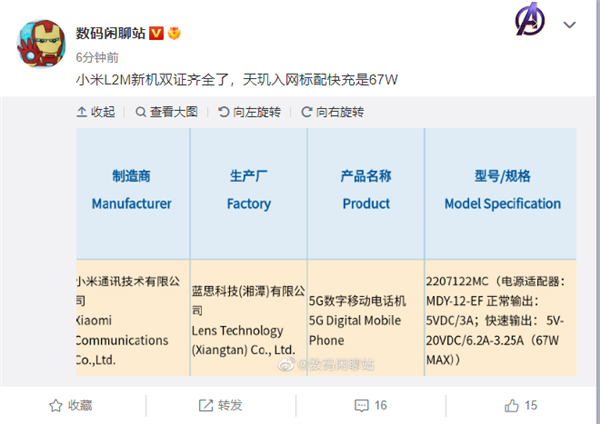



















































































 营业执照公示信息
营业执照公示信息